
Lagdel, grupper og lås objekter i Numbers til iCloud
Du kan arbejde med og arrangere objekterne på et ark på flere måder:
Lagdel (eller stabl) objekter for at skabe dybde
Grupper objekter, så du nemmere kan flytte, ændre størrelsen på eller rotere dem som en enkelt enhed
Lås objekter for at undgå at flytte, ændre eller slette dem ved en fejltagelse
Anbring objekter i lag
Klik på objektet for at få vist vælgehåndtagene (blå prikker) eller for at få vist rækkenumre og kolonnebogstaver, hvis det er en tabel.
Træk for at overlappe det med et eller flere objekter.
Hvis objektet er en tabel, skal du trække det ved hjælp af firkanten i øverste venstre hjørne i tabellen.
Du kan ændre objektets placering i stablen, klikke på Organiser øverst i indholdsoversigten for formatering
 til højre og derefter gøre et af følgende:
til højre og derefter gøre et af følgende:Flyt et objekt et lag ad gangen: Klik på Tilbage eller Frem.
Flyt et objekt helt til toppen eller bunden af stablen: Klik på Bagerst eller Forrest.
Grupper objekter
Vælg to eller flere objekter, du vil gruppere sammen.
Klik på Organiser øverst i indholdsoversigten for formatering
 til højre, og klik på knappen Gruppe.
til højre, og klik på knappen Gruppe.Bemærk: Hvis knappen Grupper er nedtonet eller ikke vises, kan de valgte objekter ikke grupperes.
De grupperede objekter har ét sæt vælgehåndtag i stedet for separate vælgehåndtag for hvert objekt.
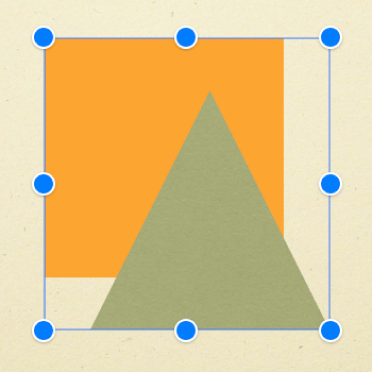
Du kan adskille grupperede objekter ved at vælge gruppen, klikke på Organiser øverst i indholdsoversigten til højre og derefter klikke på knappen Ophæv gruppering.
Lås eller lås objekter op
Når du låser et objekt, kan du ikke ændre objektet eller dets indhold. Hvis du f.eks. låser et tekstfelt, kan du ikke ændre størrelsen eller redigere teksten i feltet.
Vælg et eller flere objekter, der skal låses eller låses op.
Klik på Organiser øverst i indholdsoversigten for formatering
 til højre, og klik på Lås eller Lås op.
til højre, og klik på Lås eller Lås op.